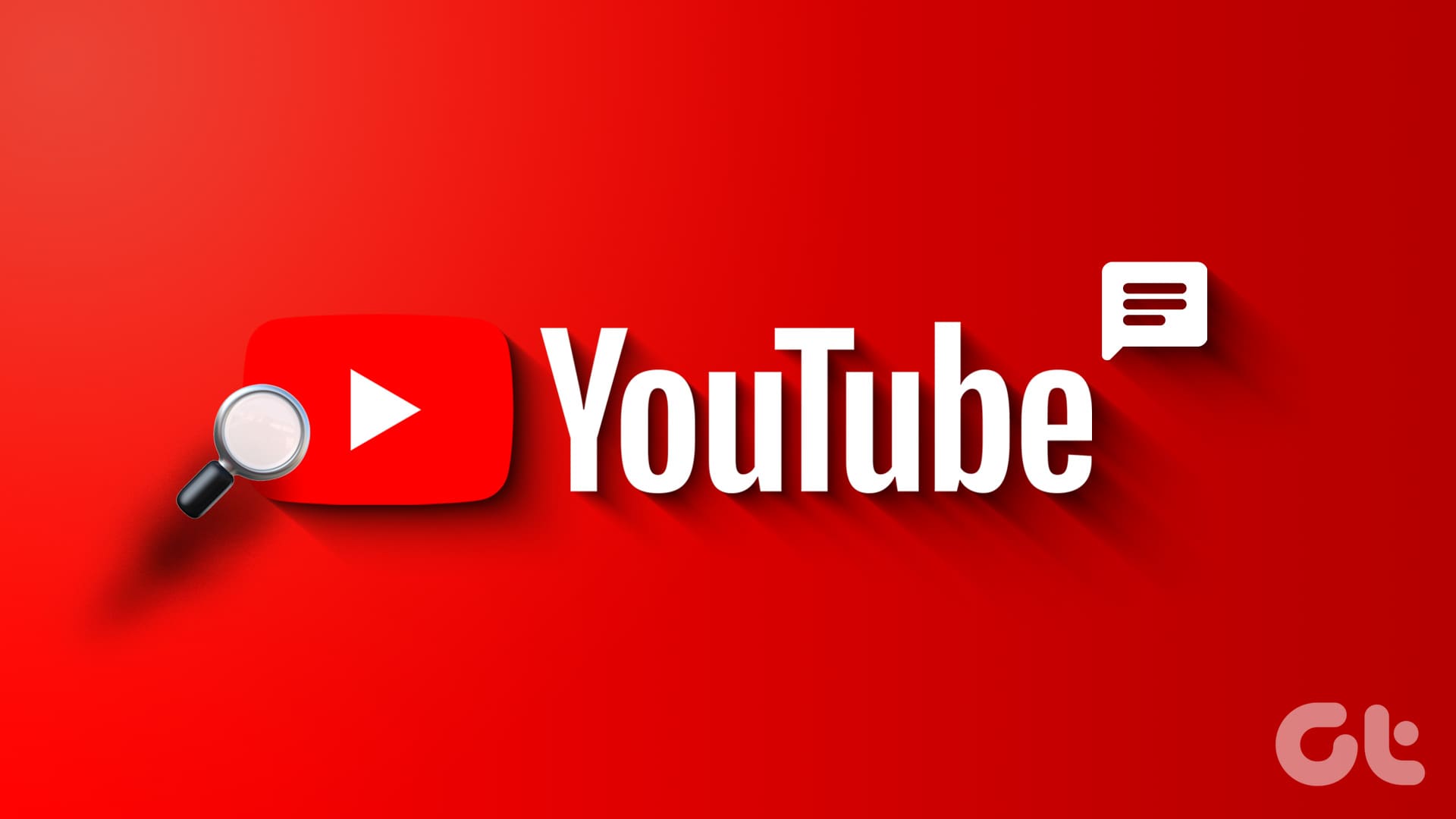نحوه جستجوی کامنت ها در یوتیوب
به گزارش اپ خونه، کامنت ها در یوتیوب راهی عالی برای گذاشتن بازخورد یا قدردانی از ویدیو است. کاربران همچنین می توانند نظرات یا کامنت های خود را برای پرس و جو در مورد موارد مرتبط با محتوای ویدیو ارسال کنند.
در برخی موارد، ممکن است اطلاعات بیشتری را در بخش کامنت های ویدیو بیابید. اما آیا راهی برای جستجوی کامنت های خاص در یوتیوب وجود دارد؟ بیایید دریابیم.
هنگام جستجوی کامنت ها در یوتیوب، میتوانید نظراتی را که توسط شما و سایر افراد باقی مانده است، جستجو کنید.
لطفاً توجه داشته باشید که کامنت ها اگر توسط سرپرست ویدیو غیرفعال شده باشند قابل مشاهده نخواهند بود. بنابراین، بیایید بیاموزیم که چگونه کامنت های یوتیوب را بدون توجه به اینکه چه کسی آنها را پست کرده است جستجو کنیم.
۱. با جستجوی دستی برای کامنت
یکی از سادهترین راهها برای یافتن کامنت در یوتیوب جستجوی دستی آن است. این به ویژه در صورتی مفید است که ویدیو در حال حاضر کامنت های محدودی داشته باشد.
برای انجام این کار، ویدیو را باز کنید و در قسمت کامنت ها پیمایش کنید تا کامنت مربوطه را پیدا کنید. در اینجا نحوه انجام آن آمده است.
در موبایل
مرحله ۱: برنامه موبایل یوتیوب را باز کنید. در گوشه سمت راست بالا، روی نماد ذره بین ضربه بزنید.
مرحله ۲: اکنون نام ویدیو یا کانال را در نوار جستجو تایپ کنید. روی نتیجه جستجوی مربوطه ضربه بزنید.

مرحله ۳: از گزینه های جستجو، روی ویدیوی یوتیوب مربوطه ضربه بزنید.

مرحله ۴: پس از باز شدن ویدیو، به پایین اسکرول کنید و روی گزینه Comments ضربه بزنید.
مرحله ۵: وقتی بخش کامنت ها قابل مشاهده است، در آن اسکرول کنید تا کامنت مربوطه را پیدا کنید.

روی دسکتاپ
مرحله ۱: یوتیوب را در یک مرورگر وب باز کنید.
مرحله ۲: در نوار جستجو، نام کانال یا ویدیویی را که به دنبال آن هستید تایپ کنید. روی نتیجه جستجوی مربوطه کلیک کنید.

مرحله ۳: در اینجا، روی ویدیو کلیک کنید.

مرحله ۴: در قسمت کامنت ها به پایین بروید و کامنت مربوطه را پیدا کنید.

۲. استفاده از تاریخچه کامنت ها
وقتی کامنتی را در یوتیوب میگذارید، در حساب یوتیوب شما ثبت میشوند. در این صورت می توانید کامنت های قبلی خود را از طریق قسمت تاریخچه کامنت های یوتیوب بیابید .
پس از یافتن کامنت مربوطه، میتوانید کامنت را در یوتیوب ویرایش یا در صورت لزوم حذف کنید. لطفاً توجه داشته باشید که می توانید از این روش فقط برای یافتن کامنت های خود در یوتیوب استفاده کنید.
۳. استفاده از CONTROL + F در مرورگر وب
مرورگر شما دارای ویژگی Find است که به شما امکان می دهد کلمات یا عبارات خاصی را در سراسر صفحه جستجو کنید.
این می تواند هنگام جستجوی کامنت ها در یوتیوب مفید باشد. برای انجام این کار، یک مرورگر را باز کنید و از میانبر Find برای باز کردن نوار جستجو استفاده کنید. سپس، از آن برای جستجوی کامنت استفاده کنید. .
مرحله ۱: ویدیوی یوتیوب مربوطه را در یک مرورگر وب باز کنید.
مرحله ۲: اگر از رایانه شخصی استفاده می کنید، کلیدهای Ctrl + F را فشار دهید تا نوار جستجو باز شود. کاربران مک می توانند از کلیدهای Cmd + F برای انجام همین کار استفاده کنند.
مرحله ۳: اکنون کلمه یا عبارت مربوطه را در نوار جستجو وارد کرده و enter را فشار دهید.

مرحله ۴: از فلش های بالا و پایین برای پرش در نتایج جستجو و یافتن کامنت مربوطه استفاده کنید.

همچنین میتوانید از این روش برای یافتن کامنت های هر ویدیوی یوتیوب دیگری استفاده کنید.
اگر از تلفن همراه خود استفاده می کنید، یک مرورگر وب را باز کنید و از دستور Control + F در اندروید و آیفون استفاده کنید تا کامنت یوتیوب مربوطه را پیدا کنید.
۴. با استفاده از پسوند COMMENT FINDER
اگر ویدیو هزاران کامنت داشته باشد، جستجوی دستی برای یک کامنت سخت خواهد بود. در این حالت، میتوانید از یک افزونه کامنتیابی استفاده کنید تا تمام کامنت هایی را که در حال حاضر در زیر ویدیو قرار دارند بررسی کنید و مورد دلخواه خود را پیدا کنید..
مرحله ۱: به Chrome Web Store بروید و YCS – YouTube Comment Search extension را باز کنید.
مرحله ۲: در اینجا، روی Add to Chrome / افزودن به کروم کلیک کنید.

مرحله ۳: سپس، روی Add Extension کلیک کنید.

مرحله ۴: پس از اضافه شدن برنامه افزودنی، به ویدیوی مربوطه در یوتیوب بروید. در زیر ویدیو، پانل افزونه را پیدا کنید.
مرحله ۵: اگر به دنبال یک کامنت خاص هستید، نام یا هر اطلاعات کامنت را در نوار جستجو وارد کنید و روی جستجو کلیک کنید.

مرحله ۶: یا به Comments بروید و روی open کلیک کنید تا همه کامنت های مربوط به آن ویدیو را ببینید.

در زیر comment finder، میتوانید از فیلترها برای مرتبسازی کامنت ها بر اساس زمان، لایکها و غیره استفاده کنید.
علاوه بر این، میتوانید از افزونه YCS – YouTube Comment Search در فایرفاکس یا افزونه Search YouTube Comments در Edge برای جستجو در میان کامنت های یوتیوب استفاده کنید.
۵. از طریق وب سایت جستجوی کامنت ها
اگر خیلی مشتاق نصب افزونه های شخص ثالث در مرورگر وب خود نیستید، می توانید از یک وب سایت جستجوی کامنت های یوتیوب استفاده کنید.
این به شما امکان می دهد کامنت را از طریق مرورگر وب تلفن همراه یا دسکتاپ خود جستجو کنید. برای انجام آن مراحل زیر را دنبال کنید.
مرحله ۱: وب سایت YCF – Comment Finder را در یک مرورگر وب باز کنید.
مرحله ۲: در نوار جستجو، پیوند مربوط به ویدیوی یوتیوب را کپی و جایگذاری کنید. بر روی Search کلیک کنید.

مرحله ۳: هنگامی که نوار جستجوی کامنت ها ظاهر شد، در کادر جستجو، کلمه یا عبارت مربوطه را تایپ کرده و Search را کلیک کنید.

در زیر نوار جستجو، کامنت مربوطه باید قابل مشاهده باشد. اگر جواب نداد، دوباره یک کلمه یا عبارت کامل که احتمالاً بخشی از کامنت است را جستجو کنید و نه نام کاربری یوتیوب کاربر. سپس، دوباره جستجو کنید.
اگر صاحب یک کانال یوتیوب هستید، می توانید کامنت های ویدیوهای خود را از طریق برنامه و وب سایت YouTube Studio مدیریت کنید.
با استفاده از این، می توانید کامنت هایی را که دیگران روی ویدیوهای شما گذاشته اند، جستجو کنید.
و اگر به دنبال کامنت هایی در مورد ویدیوی خود هستید که می خواهید به آنها پاسخ دهید، این مورد می تواند مفید باشد.
در موبایل
مرحله ۱: برنامه YouTube Studio را در تلفن همراه خود باز کنید.
مرحله ۲: از گزینه های منو، روی Comments ضربه بزنید. با این کار باید تمام کامنت ها روی همه ویدیوهای شما قابل مشاهده باشد.
مرحله ۳: می توانید در این صفحه پیمایش کنید یا از فیلترها برای یافتن کامنت مربوطه در مورد ویدیوی خود استفاده کنید.

در دسکتاپ
مرحله ۱: YouTube Studio را در یک مرورگر وب باز کنید.
مرحله ۲: در پانل کناری، روی Comments کلیک کنید.

مرحله ۳: در اینجا، می توانید در کامنت ها اسکرول کنید یا از گزینه فیلتر استفاده کنید.

هنگام استفاده از فیلترهای YouTube Studio، میتوانید کامنت های یوتیوب را بر اساس کاربر، ویدیوها، پاسخها و غیره مرتب کنید و جستجو کنید.
امکان جستجوی کامنت در یوتیوب شبیه به جستجوی سوزن در انبار کاه است، به خصوص که هیچ راه رسمی برای انجام آن وجود ندارد.
بنابراین، ما امیدواریم که این راهنما به شما در یافتن کامنت مورد نظر کمک کند.